Panel boczny (informacyjny) w telefonie Xiaomi
Panel boczny to funkcja, której nie zabrakło w telefonie Xiaomi. W MIUI może nim być Google Discover lub panel informacyjny. Jak włączyć i wyłączyć ten dodatkowy ekran? Zapraszam do poradnika!

Jakie panele boczne można znaleźć w telefonie Xiaomi?
W zależności od modelu i wersji oprogramowania w telefonie Xiaomi można znaleźć różny panel boczny (wysuwany pociągnięciem od lewej krawędzi na ekranie głównym).
Może to być Google Discover lub panel informacyjny.
Google Discover (panel boczny w Xiaomi)
Panelem bocznym w większości nowo sprzedawanych w Polsce smartfonów jest obecnie Google Discover.
Co to jest Google Discover w telefonie Xiaomi?
Google Discover jest to panel boczny w telefonie zawierający skrót wyszukiwarki oraz listę artykułów ze stron internetowych dopasowanych do zainteresowań użytkownika.
Jak włączyć i wyłączyć Google Discover w Xiaomi?


Żeby włączyć i wyłączyć Google Discover, należy:
- Otworzyć ustawienia telefonu
- Następnie wybrać zakładkę ekran główny
- Na końcu zaznaczyć lub odznaczyć: Google Discover
Ustawienia Google Discover w telefonie
Treści wyświetlane na panelu Google Discover można dostosować. W tym celu trzeba kliknąć trzy kropki znajdujące się przy skrócie artykułu.
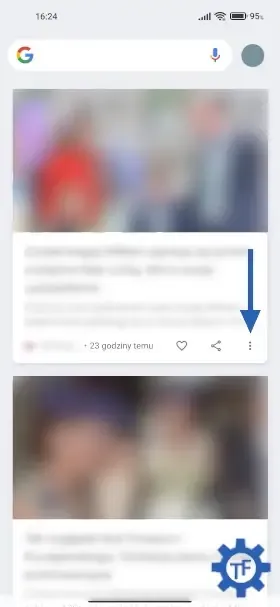

Z tego miejsca dostępne są następujące opcje:
- Nie interesuje mnie ten materiał
- Nie interesuje mnie ten temat
- Nie pokazuj artykułów z tej witryny
Zarządzaj zainteresowaniami w Google Discover
Za odrębną opcję, należy potraktować zakładkę: zarządzaj zainteresowaniami.
Po kliknięciu powyższej opcji na ekranie pojawią się 2 kolejne opcje:
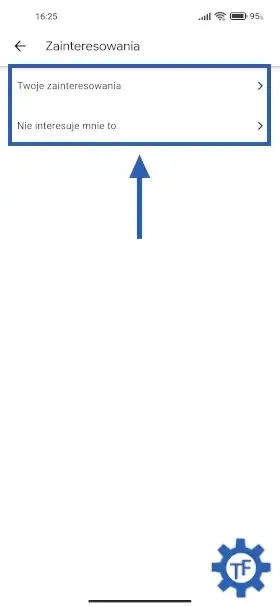
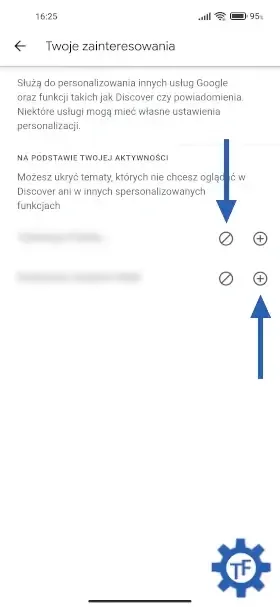

1. Twoje zainteresowania
Z poziomu sekcji: twoje zainteresowania można obserwować tematy, a także wybrać te, które nie mają się wyświetlać w Discover oraz jako to Google nazywa w "innych spersonalizowanych funkcjach"
Aby ukryć wybrany temat, trzeba kliknąć ikonę blokowania (pierwsza po lewej)
Z kolei, żeby obserwować dany temat, należy wybrać symbol plusa.
2. Nie interesuje mnie to
W drugiej z zakładek, czyli nie interesuje mnie to, znaleźć można tematy, które zostały oznaczone jako nieinteresujące (ukryte). Aby je z powrotem wyświetlać, wystarczy kliknąć ikonę umieszczoną po prawej stronie.
Panel informacyjny
Drugim z ekranów bocznych, który można spotkać w smartfonach Xiaomi, jest panel informacyjny.
Co to jest panel informacyjny w Xiaomi?
Panel informacyjny jest to dodatkowy ekran z edytowalnymi skrótami, narzędziami oraz informacjami w telefonie Xiaomi z nakładką MIUI. Żeby się do niego dostać, wystarczy na pulpicie głównym pociągnąć od lewej krawędzi.
W niektórych wersjach MIUI funkcja ta występuje pod nazwami przewodnik lub App Vault.
Jak włączyć i wyłączyć panel informacyjny?
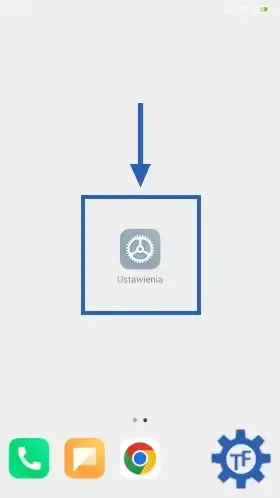


Aby, włączyć i wyłączyć panel informacyjny w Xiaomi, trzeba:
- Wejść do ustawień telefonu
- Następnie wybrać zakładkę ekran główny
- Na końcu zaznaczyć lub odznaczyć panel informacyjny
Co zawiera panel informacyjny?
W przeciwieństwie do Google Discover panel informacyjny ma inną zawartość. W jego skład wchodzi 6 kart oraz dwa elementy stałe w postaci pogody i wyszukiwarki.
Pogoda
Aktualne warunki atmosferyczne w wybranej lokalizacji.


Skróty
Pierwszą z kart w panelu są skróty do różnych funkcji w telefonie.
Znalazły się tutaj m.in.
- Asystent Google
- Alarm
- Sprzątacz
- Udostępnij za pomocą ShareMe
- Dodaj wydarzenie do kalendarza
- Kolaż ze zdjęć
Zaawansowane narzędzia
Następną kartą są zaawansowane narzędzia. Pod tą nazwą kryją się 4 opcje. Są to kolejno:
- Wyczyść pliki śmieci
- Wypróbuj blokowanie aplikacji
- Znajdź i napraw problemy na swoim urządzeniu
- Znajdź i zneutralizuj wirusy
Krótka notatka
Z poziomu karty o nazwie krótka notatka, można szybko utworzyć notatkę.
Wydarzenia w kalendarzu
Podgląd wydarzeń z kalendarz oraz skrót pozwalający dodać nowe wydarzenie.
Polecane
Polecane to zestaw aplikacji rekomendowanych przez Xiaomi.
Akcje
Jak sama nazwa wskazuje, z poziomu ostatniej sekcji można obserwować akcje, a także przeglądać rekomendowane artykuły dotyczące gospodarki i ekonomii.
Wyszukiwarka
Z kolei na samym dole panelu informacyjnego swoje miejsce znalazł skrót do wyszukiwarki Google.
Ustawienia panelu informacyjnego
Nie zabrakło także ustawień panelu informacyjnego. Z ich poziomu można dodawać oraz usuwać karty, a także edytować ich zawartość. Jak to zrobić?
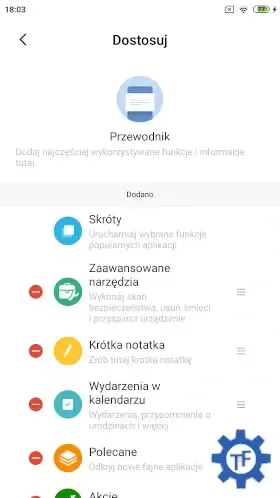

Jak dodać i usunąć karty w panelu?
Żeby dodać lub usunąć karty w panelu informacyjnym, należy otworzyć ten ekran boczny, a następnie wybrać ikonę koła zębatego w prawym górnym rogu ekranu. Następnie pozostaje kliknąć symbol plusa, aby dodać kartę lub minusa, żeby ją usunąć.
Co istotne, jedyną kartą, której nie można usunąć, są skróty.
Jak zmienić kolejność kart?
Ponadto można zmienić kolejność kart. Aby to zrobić, trzeba przytrzymać ikonę z trzema paski po prawej stronie, a następnie przeciągnąć kartę w górę lub w dół.
Jak zmienić zawartość karty?
Natomiast, żeby zmienić zawartość karty, czyli np. wybrać skróty, trzeba ponownie wcisnąć ikonę koła zębatego, a następnie kliknąć wybraną kartę. Następnie można edytować zawartość wyświetlaną na danej karcie.
Czy można wybrać panel boczny w Xiaomi?
W niektórych modelach i wersjach oprogramowania występuję możliwość przełączania się między dwoma panelami, czyli informacyjnym i Google Discover.
W takim przypadku w ustawieniach w sekcji ekran główny, zamiast przełącznika włączającego panele, powinien być widoczny napis "ekran -1" (w zależności od tłumaczenia może się różnić).
Niestety, w żadnym z prezentowanych w tym poradniku telefonów (Note 4 i Note 9) ta opcja nie występuje.
Podsumowanie poradnika
Panel boczny to rozwiązanie, które można znaleźć w smartfonach wielu marek. Nie inaczej jest w przypadku Xiaomi. W nakładce MIUI można spotkać się z dwoma panelami, których zawartość znacząco różni się od siebie.
Co ważne, niezależnie od tego, który panel występuje, to w prosty sposób można go wyłączyć.